您是否曾經有過這樣的問題,您的視頻在 Windows Movie Maker中 沒有聲音嗎? 真的很煩。 不用擔心這個問題了。 今天,我們解釋Windows Movie Maker為何沒有聲音的原因。 在您知道原因之後,我們將教您如何修復Windows Movie Maker的無聲音問題。 只要繼續閱讀並從本文中獲取所需信息即可。

Windows Movie Maker沒有聲音
Windows Movie Maker沒有聲音的明顯原因是導入的視頻沒有聲音。 因此,首先,您應確保原始視頻是否有聲音。
如果原始視頻具有音頻,並且您具有最新版本的Windows Movie Maker,則必須考慮以下原因。 Windows Movie Maker沒有聲音意味著音頻和視頻文件無法同時同步,從而出現這種錯誤。 遇到這種情況時,您應該查看視頻的文件格式,然後確認它是否與播放器兼容。
如果它與Windows Movie Maker不兼容,則應該是Windows Movie Maker沒有聲音的主要原因。
此外,帶有不同時間代碼的序列也會導致Windows Movie Maker的聲音問題。 當您在編輯過程中錯誤地將輸出視頻設置為錯誤的時標時,這些序列可能會使Windows Movie Maker沒有聲音。
因此,請確保在您設置正確的時間範圍時 編輯您的視頻。 幀頻也會影響Windows Movie Maker的音頻問題。 如果幀頻不正確,您應該知道視頻沒有聲音。 因此,在設置幀頻和時標時必須小心。
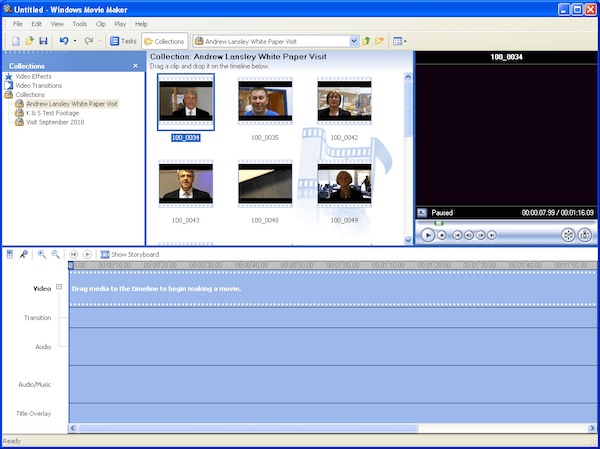
在知道Windows Movie Maker沒有聲音的原因之後,現在您可以根據已知的原因來解決音頻問題。 以下是可以參考的可行解決方案。
如果您的視頻沒問題,但是Windows Movie Maker也沒有聲音,則可以先檢查設備。 確保可以通過此設備聽到聲音,並且聲音驅動程序安裝正確。 有時您的聲音驅動器已經安裝,但是它們已經過時,因此無法播放文件。 要解決此問題,只需將您的聲音驅動器更新到最新版本,然後嘗試再次播放視頻。
未以兼容格式保存視頻時,Windows Movie Maker中沒有聲音。 如果Windows Movie Maker沒有聲音的原因是,有一種簡單的方法可以解決此問題。 只是 轉換您的視頻 轉換為Windows Movie Maker支持的兼容格式。 您可以查看與製造商配合使用的音頻格式,然後將視頻轉換為這些兼容格式之一。 這是解決此問題的可靠方法。
如果在嘗試上述方法後仍不能解決Windows Movie Maker的無聲音問題,則可以尋求替代程序來幫助您。 您可以選擇使用各種各樣的第三方程序來代替Windows Movie Maker。 而且它們中的大多數可以輕鬆播放Windows Movie Maker拒絕的聲音的視頻。 這是解決Windows Movie Maker無聲音的最便捷方法。
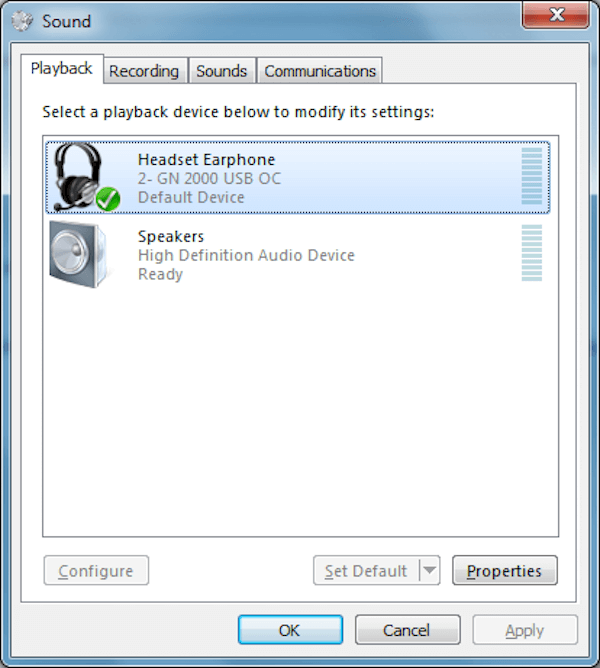
如上所述,您可以選擇一種替代方法,以避免Windows Movie Maker沒有聲音。 在這裡,我們想為您推薦Windows Movie Maker的最佳替代方案。 Aiseesoft 視頻轉換大師 是一款出色的工具,可為下載,增強,轉換和編輯視頻提供出色的解決方案。 在接下來的內容中,我們將向您詳細介紹此工具,您一定會喜歡使用它。
Video Converter Ultimate的主要功能:
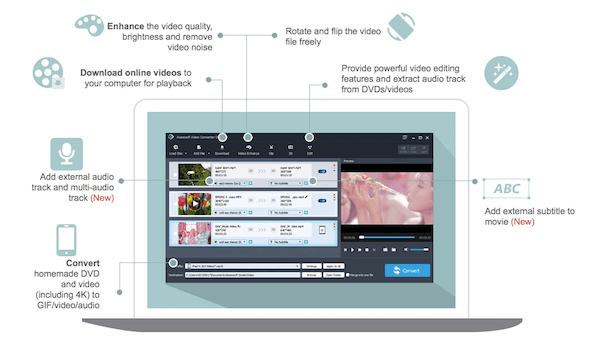
打開Video Convert Ultimate後,單擊“添加文件”以加載要轉換的視頻。 然後單擊“配置文件”,然後選擇要轉換的格式。 選擇目的地後,單擊“轉換”開始轉換。
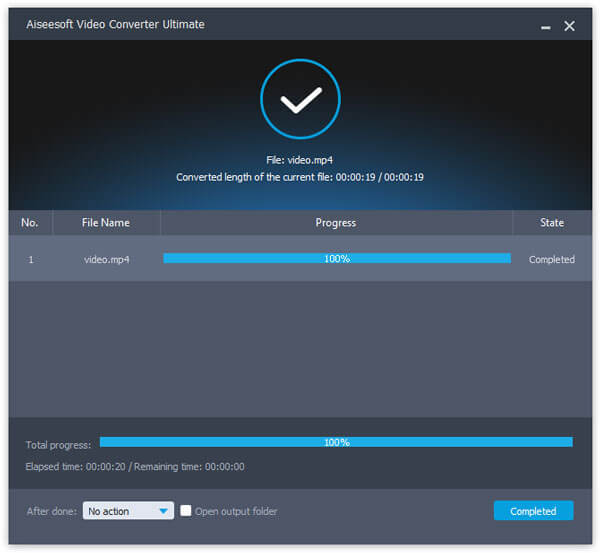
複製您要下載的在線視頻的地址,然後在Video Convert Ultimate中單擊“下載”,該URL將被自動粘貼。 然後單擊“分析”並選擇要下載的首選解決方案。
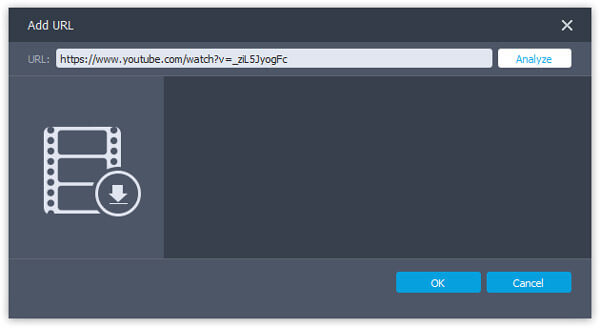
選擇您要編輯的視頻,然後單擊“編輯”按鈕進入編輯界面。 在這裡,您可以看到“旋轉”,“ 3D”,“裁剪”,“效果”,“增強”和“水印”。 現在,根據需要編輯視頻。
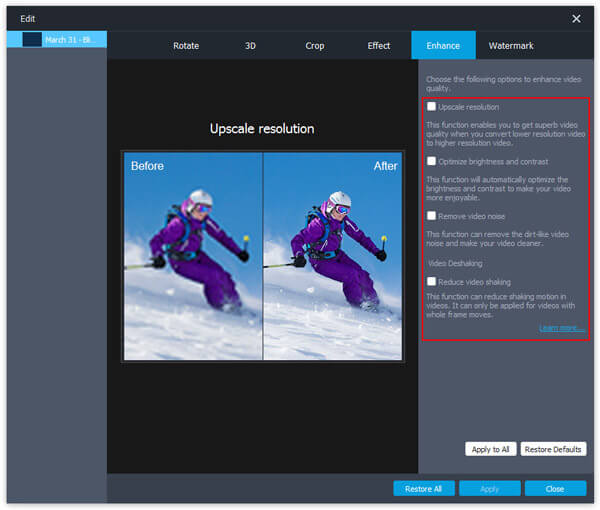
單擊“添加文件”以導入所需的視頻,然後單擊音軌選項以添加或刪除外部音軌。 如果要添加字幕,請單擊“添加字幕”。 然後選擇輸出格式並保存。
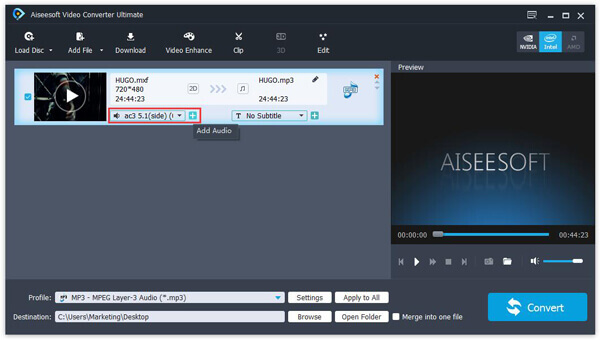
當您的Window Movie Maker沒有聲音可以很好地欣賞視頻時,請放心閱讀本文以解決此問題。 在本文中,我們告訴了您Windows Movie Maker無法發出聲音的原因,並提供了解決此問題的解決方案。 我們還為您推薦最佳選擇,以幫助您欣賞視頻。 如果您喜歡這篇文章,請與您的朋友分享!